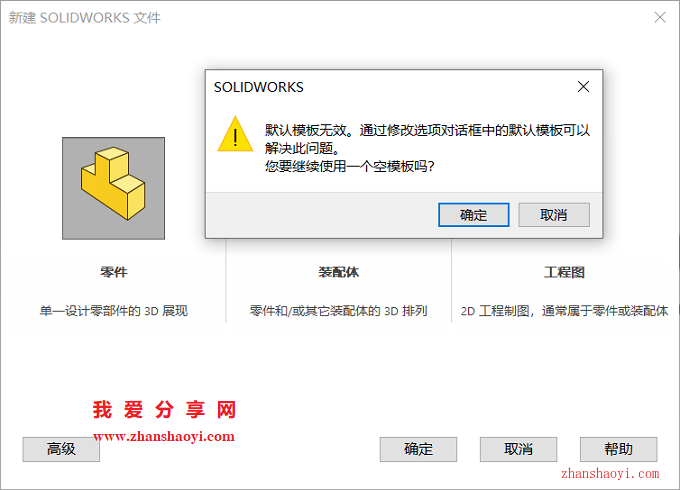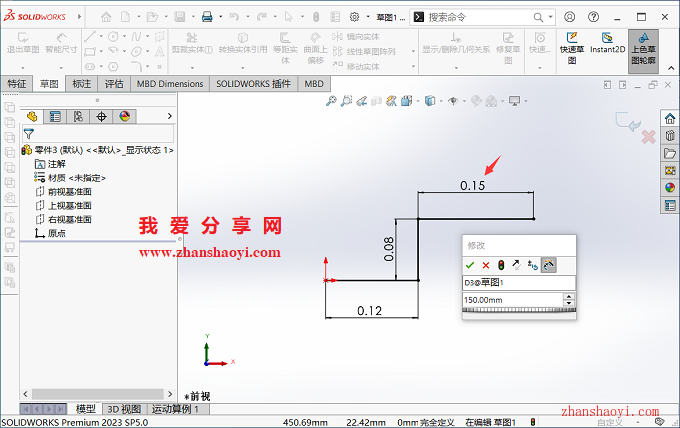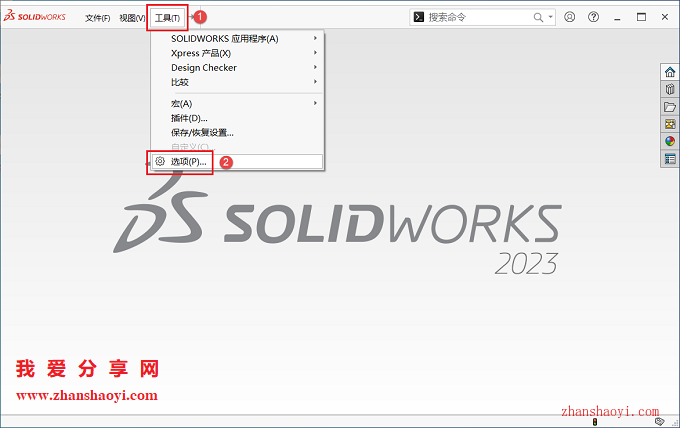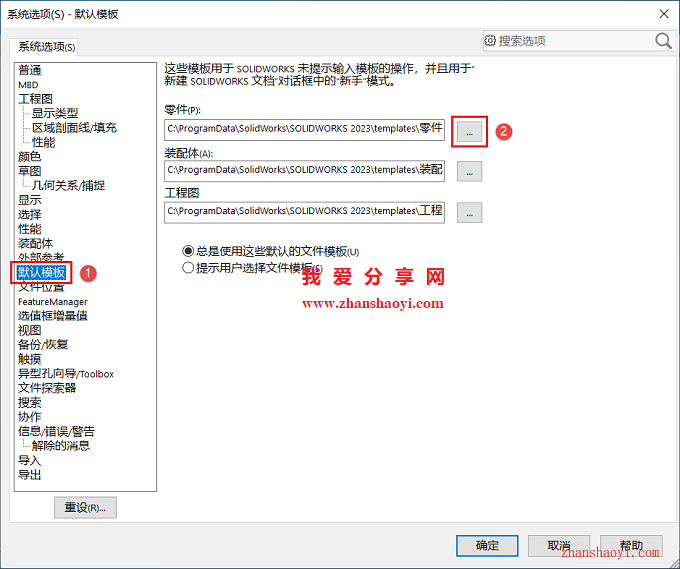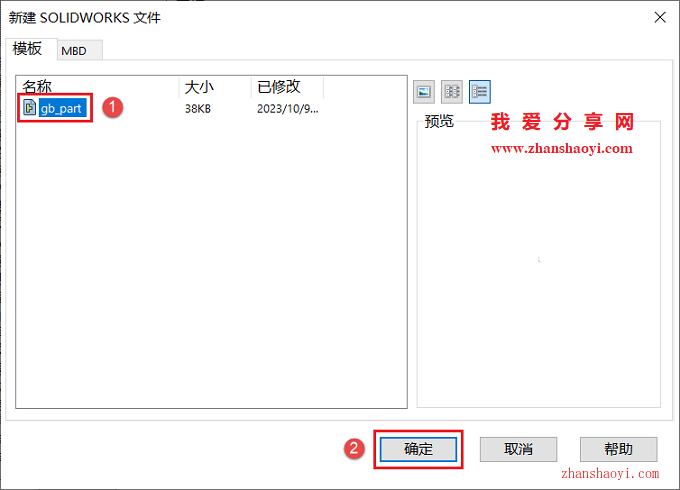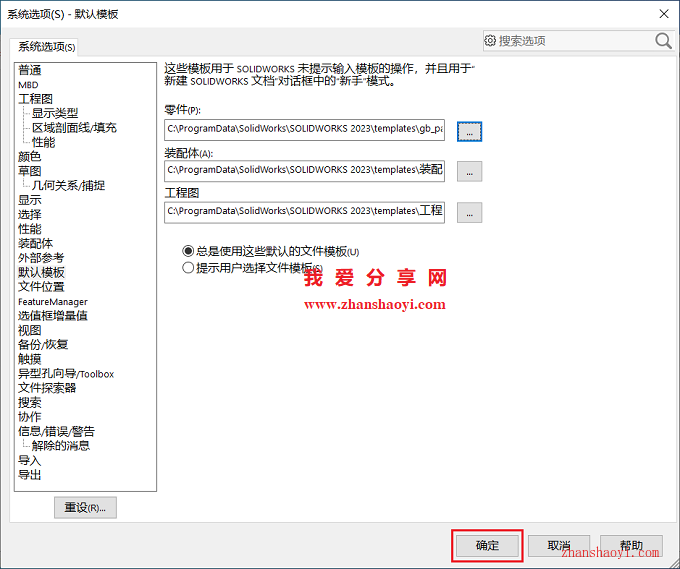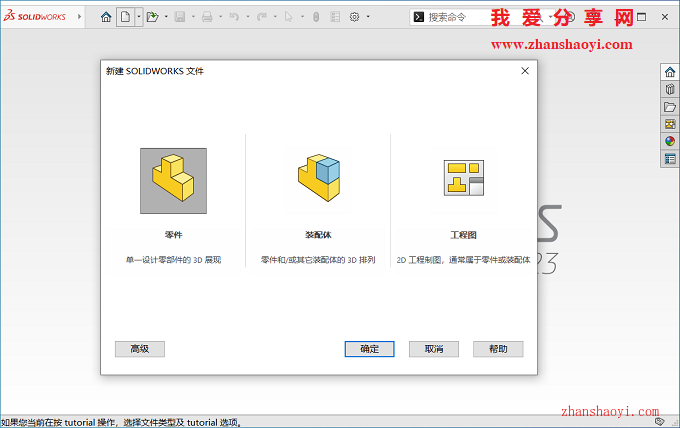最近有小伙伴提问,他使用SolidWorks每次新建零件图时都会弹出提示默认模板无效,如下,这个问题出现的原因是因为SolidWorks2023找不到模板,因此在新建的时候会使用一个空模板来新建零件图;
并且在绘制草图时,发现Solidworks标注尺寸和实际尺寸不符,如下,这个是模版不是GB的原因,只要改一下模版就好了,下面给大家分享一下解决方法,希望能帮肋到大家;
操作方法:
1、打开Solidworks 2023软件,点击菜单栏【工具】→【选项】;
2、弹出系统选项,先点击左侧【默认模版】,然后点击零件栏右侧的【…】按钮;
3、弹出「新建SOLIDWORKS文件」窗口,点击【模版】选项卡,选择【gb_part】,点击【确定】
4、设置好后,点击【确定】;
5、再次新建零件图,可以看到已经没有之前的提示了,有需要的小伙伴赶紧试试吧~~
温馨提示:如果新建装配体和工程图的时候也出现类似的情况,类似上述步骤即可解决;

软件智库
微信扫一扫加关注,我爱分享网官方微信公众号,专注分享软件安装和视频教程,让你一号在手,软件无忧!